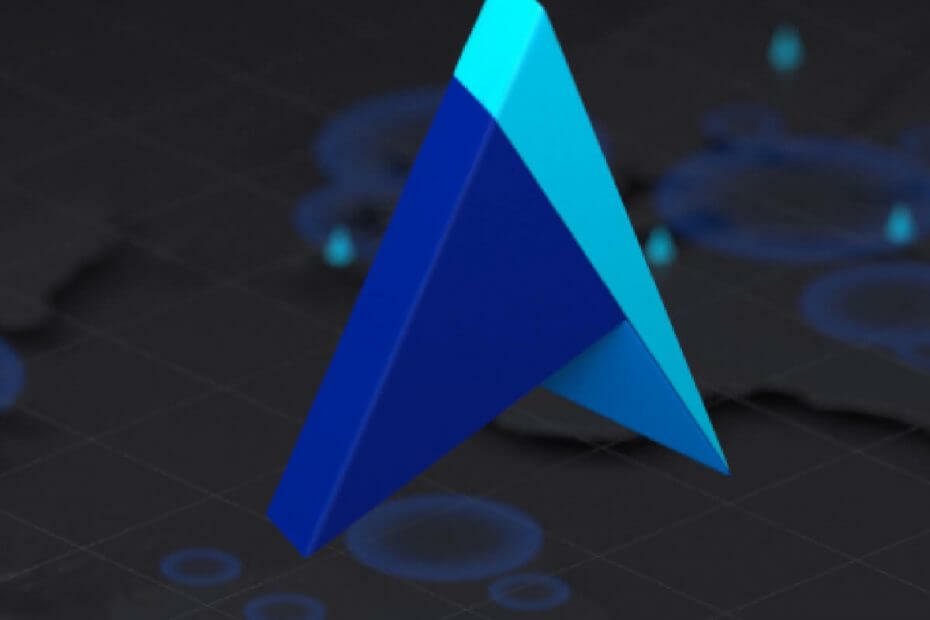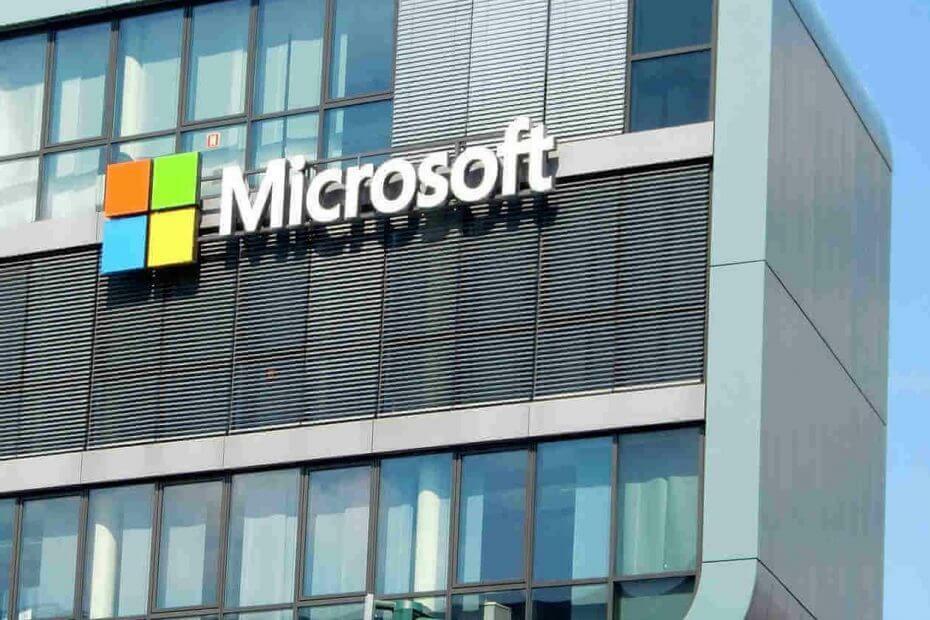Aktualizacja systemu operacyjnego jest często skutecznym rozwiązaniem
- Błąd AADSTS90014 zwykle występuje, gdy brakuje wymaganego pola w informacjach uwierzytelniających podanych podczas procesu uwierzytelniania.
- Aktualizowanie systemu operacyjnego i spełnianie niezbędnych wymagań może pomóc złagodzić potencjalne problemy związane z AADSTS90014.

XZAINSTALUJ KLIKAJĄC POBIERZ PLIK
- Pobierz i zainstaluj Fortec na twoim komputerze.
- Uruchom narzędzie i Rozpocznij skanowanie
- Kliknij prawym przyciskiem myszy Naprawai napraw go w ciągu kilku minut.
- 0 czytelników pobrało już Fortect w tym miesiącu
Kilku naszych czytelników skarżyło się na powiadomienie AADSTS90014: W poświadczeniu brakuje żądania wymaganego pola. Upewnij się, że masz wszystkie niezbędne parametry żądania logowania.
W tym przewodniku przeprowadzimy Cię przez wszystko, co musisz wiedzieć, aby to naprawić, w tym możliwe rozwiązania, które powinieneś zastosować.
Co to jest błąd AADSTS90014: brak wymaganego pola?
Błąd jest związany z kodem Sharepoint lub uwierzytelnianie Azure Active Directory (AAD). Zwykle występuje z jednego z następujących powodów:
- Brakujące pola danych logowania – Może się tak zdarzyć, jeśli w poświadczeniach podanych podczas uwierzytelniania brakuje niektórych niezbędnych informacji.
- Nieprawidłowy format poświadczeń – Być może podane poświadczenia nie odpowiadają oczekiwanemu formatowi uwierzytelniania. Może to być spowodowane niewłaściwą formą nazwy użytkownika lub brakiem prefiksu domeny.
- Nieprawidłowe lub wygasłe poświadczenia – Podane poświadczenia mogą być nieprawidłowe, wygasły lub zostały unieważnione, co uniemożliwia pomyślne uwierzytelnienie.
- Aktualizacje systemu operacyjnego – Możesz napotkać błąd AADSTS90014, jeśli twój system operacyjny nie jest aktualny i nie obsługuje najnowszych protokołów uwierzytelniania wymaganych dla Azure Active Directory.
Jak naprawić błąd AADSTS90014: brak wymaganego pola?
Zanim przejdziesz do szczegółowych rozwiązań, możesz wypróbować następujące obejście:
- Sprawdź określone wymagania dotyczące systemu operacyjnego – Potwierdź, czy istnieją jakieś szczególne wymagania wstępne lub sugestie dotyczące wersji systemu operacyjnego, jeśli chodzi o uwierzytelnianie za pośrednictwem Sharepoint lub Azure Active Directory. Proszę skonsultować się z Dokumentacja platformy Azure lub skontaktuj się z usługodawcą.
- Zweryfikuj swoje dane uwierzytelniające – Przejrzyj dostarczone dane uwierzytelniające, aby potwierdzić, że wszystkie niezbędne informacje zostały dostarczone i są dokładne.
- Sprawdź format poświadczeń – Upewnij się, że poświadczenia mają prawidłowy format uwierzytelniania. Oznacza to upewnienie się, że nazwa użytkownika zawiera prefiks domeny, jeśli to konieczne.
Teraz możesz przejść do rozwiązań, które badamy poniżej.
1. Zaktualizuj do najnowszego systemu operacyjnego
- Naciskać Okna + I aby otworzyć Ustawienia aplikacja.
- W lewym okienku kliknij Aktualizacja systemu Windows, a następnie wybierz Sprawdź aktualizacje po prawej.
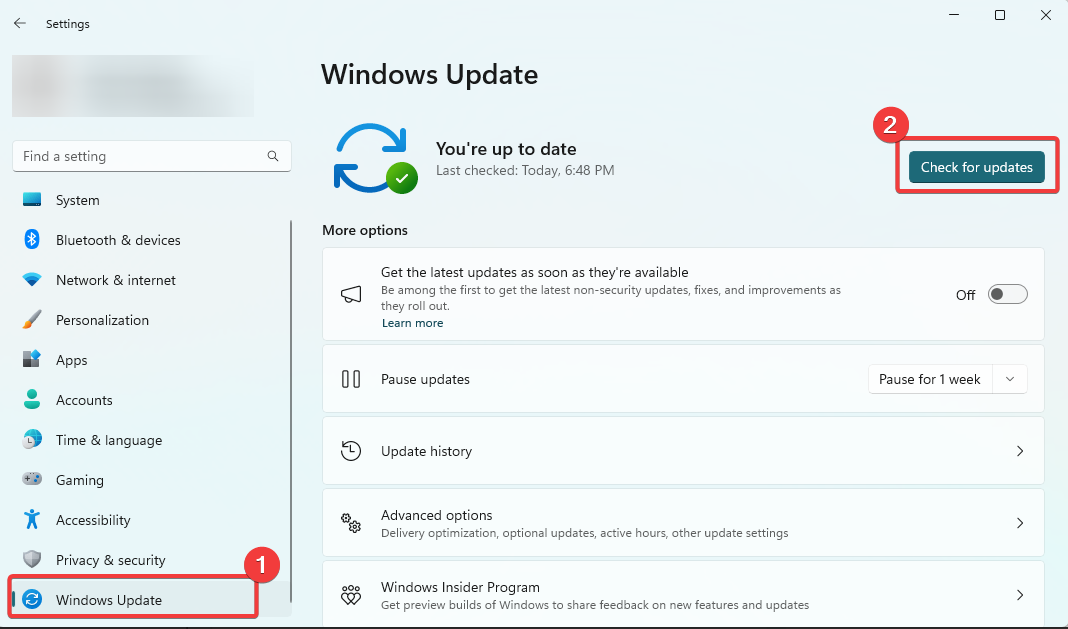
- Jeśli są dostępne aktualizacje, kliknij Pobierz i zainstaluj.
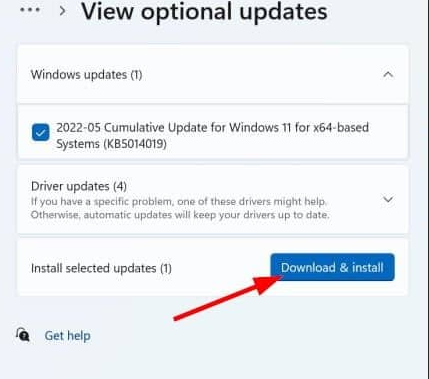
- Poczekaj na zainstalowanie wszystkich aktualizacji iw razie potrzeby uruchom ponownie komputer, co powinno rozwiązać problem AADSTS90014.
2. Zaktualizuj swój system operacyjny
Jeśli bieżący system operacyjny nie jest już zgodny z usługą Azure Active Directory, zaleca się uaktualnienie do nowszej wersji, która spełnia wymagania. Zwiększy to bezpieczeństwo, poprawi zgodność i zapewni lepszą obsługę procesów uwierzytelniania.
Napisaliśmy obszerny przewodnik nt uaktualnienie do Windowsa 11 system operacyjny. Po uaktualnieniu sprawdź, czy naprawia błąd AADSTS90014.
- Poprawka: 0x000003eb Błąd sterownika instalacji systemu Windows
- 0x80243FFF Błąd aktualizacji systemu Windows: 5 sposobów, aby to naprawić
3. Wyczyść pamięć podręczną przeglądarki i pliki cookie
- Uruchom przeglądarkę (w tym przykładzie używamy Chrome, a kroki mogą się nieznacznie różnić w innych przeglądarkach).
- Naciskać klawisz kontrolny + Zmiana + Del.
- Wybierz Zakres czasu, zaznacz wszystkie pola wyboru i naciśnij Wyczyść dane przycisk.
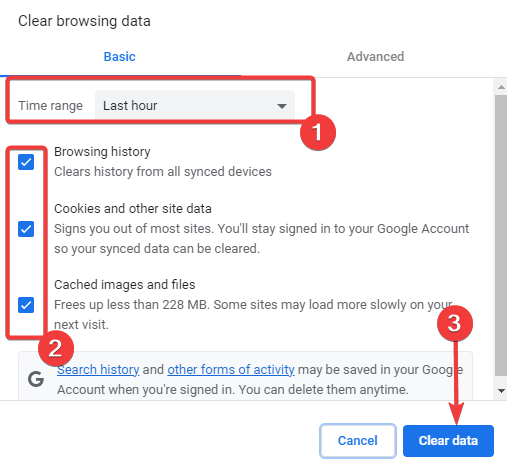
- Na koniec uruchom ponownie usługę w przeglądarce i sprawdź, czy poprawka działa.
Jeśli problem będzie się powtarzał, sugerujemy skontaktowanie się z kanałami pomocy technicznej usługi lub aplikacji, za pomocą której próbujesz się uwierzytelnić. Mogą zaoferować dodatkowe wskazówki i pomoc w rozwiązaniu błędu AADSTS90014.
Możesz jednak zauważyć, że czekanie może działać dla niektórych czytelników, ponieważ może to być problem z serwerem poza twoją kontrolą.
To będzie wszystko w tym przewodniku. Daj nam znać w sekcji komentarzy, które rozwiązanie zadziałało.
Nadal występują problemy?
SPONSOROWANE
Jeśli powyższe sugestie nie rozwiązały problemu, na komputerze mogą wystąpić poważniejsze problemy z systemem Windows. Sugerujemy wybór rozwiązania typu „wszystko w jednym”, np forteca aby skutecznie rozwiązywać problemy. Po instalacji wystarczy kliknąć Zobacz i napraw przycisk, a następnie naciśnij Rozpocznij naprawę.